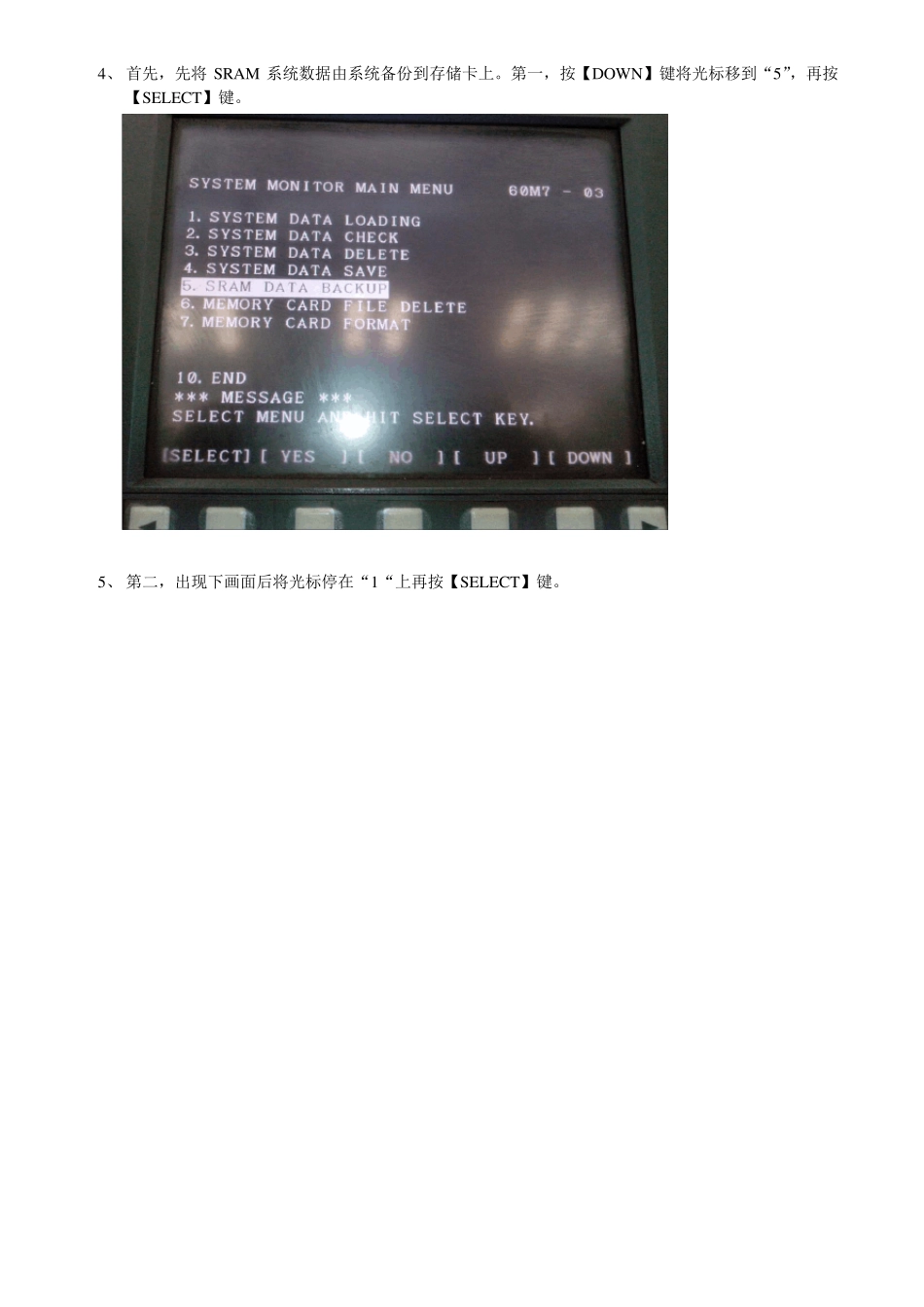FANUC 0i(0i-mate)系列SRAM 系统数据与PMC(PLC)程序备份与恢复步骤 1 、 系统送电前先将存储卡插入系统插槽中。 2 、 用手按着这两个键(不要松开)同时给系统送电。 3 、 系统送电后出现此画面。 4、 首先,先将SRAM 系统数据由系统备份到存储卡上。第一,按【DOW N】键将光标移到“5”,再按【SELECT】键。 5、 第二,出现下画面后将光标停在“1“上再按【SELECT】键。 6、在准备传输画面按【YES】键,传输开始。 7、下图为传输完成画面。 8、传输完成后将光标移到“END“上,按【SELECT】键返回初菜单。 9、其次,再将系统PMC 备份到存储卡上。在初菜单上将光标移到“4“上,再按【SELECT】键。 10、进入下一级菜单后按右边的扩展键,找到有 PMC 的一项,将光标移到该项上,再按【SELECT】键,【YES】键,传输开始,直至完成。 11、至此,SRAM 数据和 PMC 数据全部备份完成。在每一级菜单上选择“END”按【SELECT】键逐级返回,系统重新启动,拔出存储卡,备份完成。 12、数据恢复步骤:开始同1、2、3、步。首先恢复SRAM 数据,将光标移到“5”,按【SELECT】键进入下一级菜单。 13、出现下画面后将光标停在“2“上再按【SELECT】键,按【YES】键,传输开始,直至完成。SRAM数据恢复完成。 14、返回步骤同8。 15、最后恢复PMC 程序。在初菜单上将光标移到“1“上,再按【SELECT】键。 16、出现这一级菜单后将光标移到“PMC”一项,按【SELECT】键,【YES】键,传输开始,直至完成。(看提示是否传输成功)。PMC 程序恢复完成。 16、返回结束动作同 11 步。